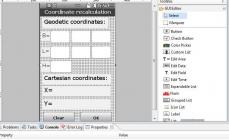Dobrý deň. Teraz napíšem veľmi zaujímavý a užitočný článok o nástroji CureIt od Dr.Web. Napíšem o tom, ako ho môžete použiť na kontrolu spoľahlivosti vášho antivírusu a ako môžete rýchlo odstrániť vírus, trójsky kôň a iný škodlivý softvér. Najprv vám povieme niečo o Dr.Web CureIt a potom vám napíšem, čo môžete s týmto nástrojom robiť, v akých prípadoch ho musíte použiť, ako stiahnuť a používať nástroj Dr.Web CureIt.
Dr.Web CureIt je bezplatný nástroj (iba na ošetrenie domáceho počítača) od známej antivírusovej spoločnosti Dr.Web. Celý bod je v tom, že Dr.Web CureIt nemusí byť nainštalovaný na vašom počítači a nemusíte odstraňovať už nainštalovaný antivírus. Stačí si stiahnuť Dr.Web CureIt, spustiť ho, vybrať režim skenovania a počkať, kým obslužný program preskenuje náš počítač a odstráni nájdené hrozby.
Prečo používať Dr.Web CureIt?
Ak už máte nainštalovaný antivírus, napríklad ja mám nainštalovaný ESET NOD32, tak pomocou utility CureIt môžete skontrolovať spoľahlivosť a účinnosť už nainštalovaného antivírusu. Ako? Áno, stačí skenovať počítač pomocou CureIt. A ak deteguje veľa vírusov, s ktorými váš antivírus žil dlhú dobu v harmónii, potom by ste mali popremýšľať o zmene antivírusu, napríklad na rovnaký Dr.Web.
Ako som už písal, mám nainštalovaný NOD32, takže pri skenovaní pomocou Dr.Web CureIt mi našiel a vyliečil iba jedného trójskeho koňa. Nech už máte akýkoľvek antivírus, no, okrem Dr.Web :) Odporúčam vám vykonať takúto kontrolu a pochopiť, ako efektívne váš antivírus funguje.
Často sa stáva, že sa na vašom počítači objavia zvláštne a odlišné problémy. Zvyčajne sú na vine vírusy a iný malvér. Niekedy je jasné, že za všetko môže vírus a niekedy neviete povedať, v čom je problém. V každom prípade vždy odporúčam skenovať počítač pomocou antivírusu s aktualizovanými antivírusovými databázami alebo pomocou nástroja AVZ, o ktorom som písal v článku.
Nástroj Dr.Web CureIt je teda ďalším nástrojom, ktorý je potrebné použiť na kontrolu počítača v takýchto situáciách.
Ako skontrolovať počítač pomocou Dr.Web CureIt?
Dosť bolo teórie, prejdime k technickej časti. Najprv si musíme stiahnuť obslužný program. Ak to chcete urobiť, prejdite na webovú stránku, posuňte stránku a kliknite na tlačidlo “Stiahnuť zadarmo”.


Posuňte stránku a stlačte tlačidlo.

Začiarknite vedľa "Súhlasím s podmienkami licenčnej zmluvy." a kliknite na „Pokračovať“.

Zobrazí sa správa, v ktorej musíte kliknúť na „Uložiť“ a súbor uložiť napríklad na plochu. Veľkosť súboru je takmer 106 MB.

Keď súbor cureit.exeúplne nabootovať do počítača, spustite ho dvojitým kliknutím naň ľavým tlačidlom myši.

Otvorí sa okno so správou, že Dr.Web CureIt beží v režime vylepšenej ochrany. Kliknite na „OK“. V režime rozšíreného skenovania bude počítač zablokovaný, ale existuje aj väčšia šanca na nájdenie vírusu.

Môžete zaškrtnúť políčko a súhlasiť s účasťou v programe na zlepšenie antivírusových programov a kliknúť na „Pokračovať“.

V prípade potreby môžete vybrať objekty na skenovanie a kliknutím na veľké tlačidlo spustiť skenovanie "Začať kontrolovať".

Teraz musíte počkať, kým sa kontrola nedokončí. Po skenovaní obslužný program zobrazí zoznam nájdených hrozieb, oproti ktorým si môžete vybrať, čo s nimi robiť, odporúčam zvoliť „Vyliečiť“. A stlačte tlačidlo „Disarm“.

Po vyčistení systému reštartujte a súbor, ktorý sme stiahli, môžete odstrániť.
Teraz poznáte ďalší dobrý spôsob, ako rýchlo odstrániť vírus. Táto utilita si určite zaslúži pozornosť a vďaka Dr.Webu za možnosť zadarmo skenovať a čistiť váš počítač od vírusov. Všetko je organizované tak jednoducho, že takúto kontrolu môže vykonať každý, nemusíte byť špecialista.
Skontrolujte svoje počítače, skontrolujte účinnosť antivírusov, ktoré ste nainštalovali. Veľa šťastia!
Aj na stránke:
Skontrolujeme účinnosť antivírusu a rýchlo odstránime vírusy pomocou bezplatnej pomôcky Dr.Web CureIt aktualizované: 17. mája 2014 používateľom: admin
Dnes by som vám chcel povedať o bezplatnom nástroji od Doctor Web na odstránenie vírusov. Zdá sa, že ak , potom sa zdá, že nie je potrebné sa obávať. Ako však ukazuje prax, volal sa nástroj z Doctor Web CureIt dokáže nájsť vírusy, ktoré si hlavný antivírusový program nevšimol.
Pomohla mi viac ako raz! Preskenujem svoj počítač pred vami a vy sa uistíte, že pomôcka CureIt dokáže nájsť vírusy, ktoré môj antivírus z nejakého dôvodu nevidí!
Spomeňme si Čo je Doctor Web (Dr.Web)? A Doctor Web je plnohodnotný antivírus, ktorý je určený na inštaláciu do počítača. Ale nie každý ho má nainštalovaný. Niekto predsa používa Avast, Kaspersky alebo nejaký iný antivírus.
Pre takýchto používateľov je určená utilita CureIt. Ak už máte antivírus, potom prirodzene nemôžete súčasne nainštalovať ďalší. V opačnom prípade jednoducho začnú „bojovať“. A CureIt nevyžaduje inštaláciu a žiadnym spôsobom neovplyvní chod počítača a čo je najdôležitejšie, funguje ihneď po stiahnutí.
Pozrime sa teraz na to, ako Doctor Web skenuje a odstraňuje vírusy. Tu je oficiálna stránka, kde si môžete stiahnuť najnovšiu verziu programu CureIt http://www.freedrweb.com/cureit.

Súhlasíme s anonymným zasielaním štatistík kliknutím na „ Stiahnite si Dr.Web CureIT! s funkciou odosielania štatistík"(toto je jediný spôsob, ako môžeme získať program zadarmo).

Súhlasíme s podmienkami zmluvy a kliknite na „Pokračovať“.

Po stiahnutí pomôcky ju musíme spustiť a znova prijať zmluvy.

A teraz môžeme skenovať náš počítač na prítomnosť škodlivého softvéru a v prípade potreby ho vyliečiť alebo odstrániť. Všetko, čo musíte urobiť, je kliknúť na tlačidlo „Spustiť skenovanie“.

Skenovanie trvalo 6 minút. A našli sa 2 hrozby, ktoré boli okamžite navrhnuté na „zneškodnenie“. urobím tak.


Ako vidíte, Doktor Web nástroj na odstránenie vírusov našiel na mne škodlivé predmety, ale z nejakého dôvodu nebol „rozhorčený“. Preto, ak vidíte, že váš počítač začal pracovať trochu nestabilne, niekde sa niečo začalo spomaľovať a tak ďalej, možno je to práca vírusov?
Skúste skenovať počítač antivírusom, ale nezabudnite ani na bezplatnú utilitu CureIt od Doctor Web, ktorá je určená na odstránenie vírusov a iných infikovaných objektov. Tento program môže pomôcť vám a vášmu počítaču v ťažkých časoch.
Ahojte všetci! Viac ako raz sme nastolili otázku vírusov a boja proti nim, takže v tomto článku chcem hovoriť o ďalšom nástroji, ktorý je schopný nájsť a odstrániť škodlivé súbory v systéme.
Keďže som nedávno preinštaloval systém, bohužiaľ, nenamáhal som sa s inštaláciou žiadneho účinného antivírusu, a preto v krátkom čase na môj počítač zaútočilo množstvo vírusov. Našťastie sa ukázalo, že nie sú príliš nebezpečné. Ako som pochopil, že mám v počítači vírusy? Zjavnými znakmi môže byť pomalá prevádzka systému – aplikácie sa dlho otvárajú, procesor môže byť z neznámeho dôvodu vyťažený na 100 %, to platí aj pre pevný disk. Aby som sa netrápil, spomenul som si na bezplatnú utilitu Dr.Web CureIt, ktorú si ani nemusíte inštalovať do počítača. Stiahol som si ho, spustil, skontroloval, či sa v počítači nenachádzajú vírusy. Vyskytlo sa niekoľko podivných vírusov, ktoré som odstránil, reštartoval počítač a potom všetko začalo fungovať normálne.
Spolupráca s Dr Web Cureit
Teraz vám ukážem, ako sa rýchlo zbaviť vírusov z vášho systému pomocou Dr.Web CureIt. Najprv si musíte stiahnuť program z oficiálnej webovej stránky a potom ho spustiť.
Keď spustíte program, musíte zaškrtnúť políčko podieľať sa na zlepšovaní produktu, takto sa budú zbierať štatistiky a odosielať do spoločnosti, ale nie je na tom nič zlé, kliknite "Pokračovať".
Naše ďalšie okno má niekoľko tlačidiel. Môžete buď okamžite začať kontrolovať, alebo kliknúť na „Vyberte objekty na skenovanie“.

V tomto bode si môžeme vybrať, čo skontrolujeme, myslím, že na to prídete.

Vpravo hore sú dve ikony. Jeden je zodpovedný za jazyk pomôcky, druhý za nastavenia. Vyberieme nastavenia.
Zobrazí sa kontextové okno s tromi možnosťami:
- Automaticky aplikovať akciu na hrozby
- Po kontrole vypnite počítač
- Zvukový sprievod udalostí

Aj tu je všetko jasné, ale teraz stlačíme ďalšie tlačidlo "Nastavenia" v tomto kontextovom menu.
Tu, ako vidíte, je tu trochu viac možností. V záložke "základné" Existujú body, ktoré sú nám už známe, takže tu nebudeme nič brať do úvahy. V záložke "akcie" Môžete nastaviť akciu pre podozrivé programy a nebezpečné súbory - odstrániť, umiestniť do karantény alebo ignorovať. Hneď nižšie sú dva body: navrhnite reštart a automaticky reštartujte počítač. Pre niektoré typy vírusov, ktoré bez reštartu neprežijú, je potrebný reštart.

V ďalšej záložke "výnimky" môžete pridať súbory alebo priečinky, ktoré nechcete skenovať.

V poslednej záložke "hlásenie" uvidíme výsledky skenovania a akcie programu. Môžete nastaviť úroveň detailov.

Potom, čo ste všetko nakonfigurovali a nie je potrebné nič špeciálne konfigurovať, môžete začať skenovať systém na prítomnosť vírusov.
Počas kontroly by ste mali čakať pomerne dlho, preto by ste mali byť trpezliví a vypiť šálku kávy. Po dokončení skenovania sa zobrazia výsledky. Ak existujú vírusy, môžete ich odstrániť, dezinfikovať alebo ignorovať.


V ďalšom článku budem hovoriť o podobných programoch od spoločnosti a zostaňte naladení na aktualizácie stránok.
Dobré popoludnie, milí čitatelia blogu“ Druhý život IT špecialistu" V tomto príspevku sa budem venovať téme odstraňovania vírusov. Všetci sme mali v počítačoch vírusy a niekedy sme nevedeli, čo robiť. Nie každý si môže dovoliť dobrý platený antivírus. Aj keď dôrazne odporúčam používať nejaký antivírus. Dobre, teraz o tom, ako odstrániť vírus z počítača a zadarmo.
Laboratórium Dr.Web už dlho produkuje vynikajúci nástroj na odstraňovanie vírusov, Dr.Web CureIt. Odstraňuje rôzne infikované súbory, exe, trójske kone, odstraňuje vyskakovacie bannery v prehliadači a oveľa viac. Priamy odkaz na stiahnutie Dr.Web CureIt. A tak začnime s preskúmaním programu. Spustite stiahnutý nástroj cureit.exe, začiarknite políčko a kliknite Pokračovať.
V novom okne alebo ihneď začnite kontrolovať všetky zariadenia kliknutím Začnite kontrolovať, alebo kliknutím vyberte iba to, čo je potrebné naskenovať Vyberte objekty na skenovanie.

Ak chcete skenovať operačný systém Windows, začiarknite políčko Objekty na kontrolu- potom Spustite skenovanie.

Ak chcete skontrolovať niečo iné (celý systémový oddiel, iný disk, flash disk alebo iné vymeniteľné médium), kliknite na odkaz nižšie Kliknutím vyberte súbory a priečinky. Vyberte požadovanú sekciu alebo priečinok a kliknite OK.

Spustite skenovanie.

Skenujete zadaný adresár.

Ak sa nenájdu žiadne vírusy, zobrazí sa okno s nápisom: „Neboli zistené žiadne hrozby“.

Ak sa zistia vírusy, zobrazí sa okno s nápisom: „Dr.Web CureIt! zistené hrozby“. Kliknite Zneškodniť.

Po neutralizácii uvidíte stav dokončenej procedúry.

Po tejto antivírusovej prevencii dôrazne odporúčam nainštalovať . Prečítajte si môj blogový článok „“ s odkazmi na stiahnutie. Aby ste nezmeškali nové užitočné články, odporúčam prihlásiť sa na odber vo formulári nižšie.
Najlepšie „Ďakujem“ je váš repost .sp-force-hide ( display: none;).sp-form ( display: block; background: #ffffff; padding: 15px; width: 560px; max-width: 100%; border-radius: 8px; -moz- border-radius: 8px;-webkit-border-color: #289dcc; font-family: "Helvetica Neue", sans-serif; position: center-size: auto;).sp-form input ( display: inline-block; nepriehľadnosť: 1; viditeľnosť: viditeľné;).sp-form .sp-form- fields-wrapper ( margin: 0 auto; width: 530px;).sp-form .sp-form-control ( background: #ffffff; border-color: #cccccc; border-style: solid; border-width: 1px; font -size: 15px; padding-right: 8,75px; -moz-border-radius: 4px;).sp-form .sp-field label (color: #444444; font-size: 13px; font-style: normal; font-weight: bold;). sp-form .sp-button ( border-radius: 4px; -moz-border-radius: 4px; -webkit-border-radius: 4px; background-color: #0089bf; farba: #ffffff; šírka: auto; font-weight: bold;).sp-form .sp-button-container (text-align: left;)